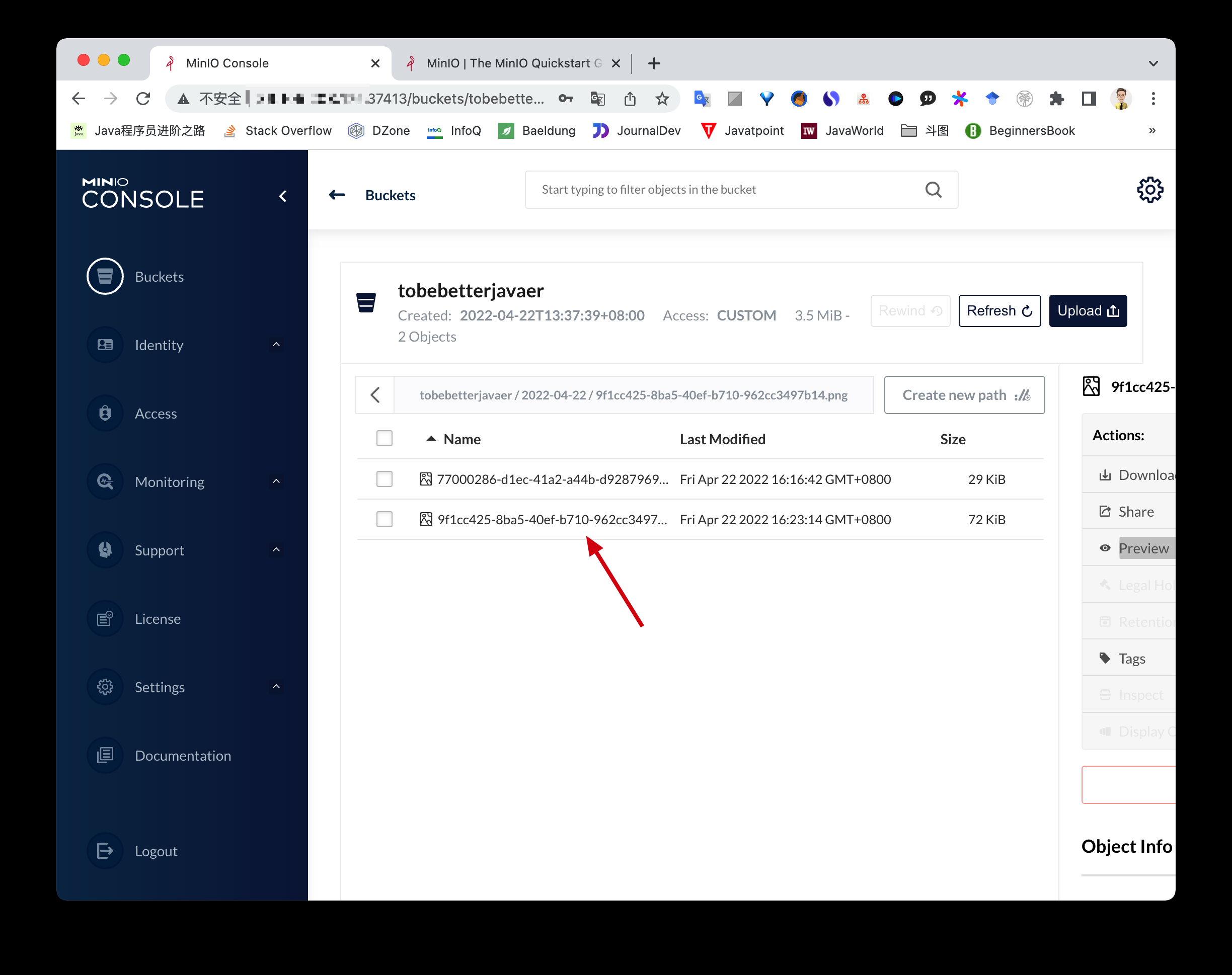Spring Boot 整合 MinIO自建对象存储服务
参考教程
上次把图片直接存储到服务器上后,被我臭骂了一顿,于是他就开始反省,后来用了 OSS,算是符合我的要求。
后来,我就给他提了新的要求,能不能在服务器上搭一个文件存储服务器?
“试试 GitHub 星标 32k+ 的 MinIO 吧!go 语言开发的,性能很好,安装也简单,可分布式存储海量图片、音频、视频等文件,还有后台管理,十分友好。”我整理好情绪后和蔼可亲地说。
GitHub 地址:https://github.com/minio/minio
安装MinIO
MinIO 适用于各种平台,包括 Windows、macOS 和Linux,那我自己刚好有一台 CentOS 服务器,所以我们就以 CentOS 为例来安装 MinIO。
MinIO 下载地址:https://min.io/download#/linux
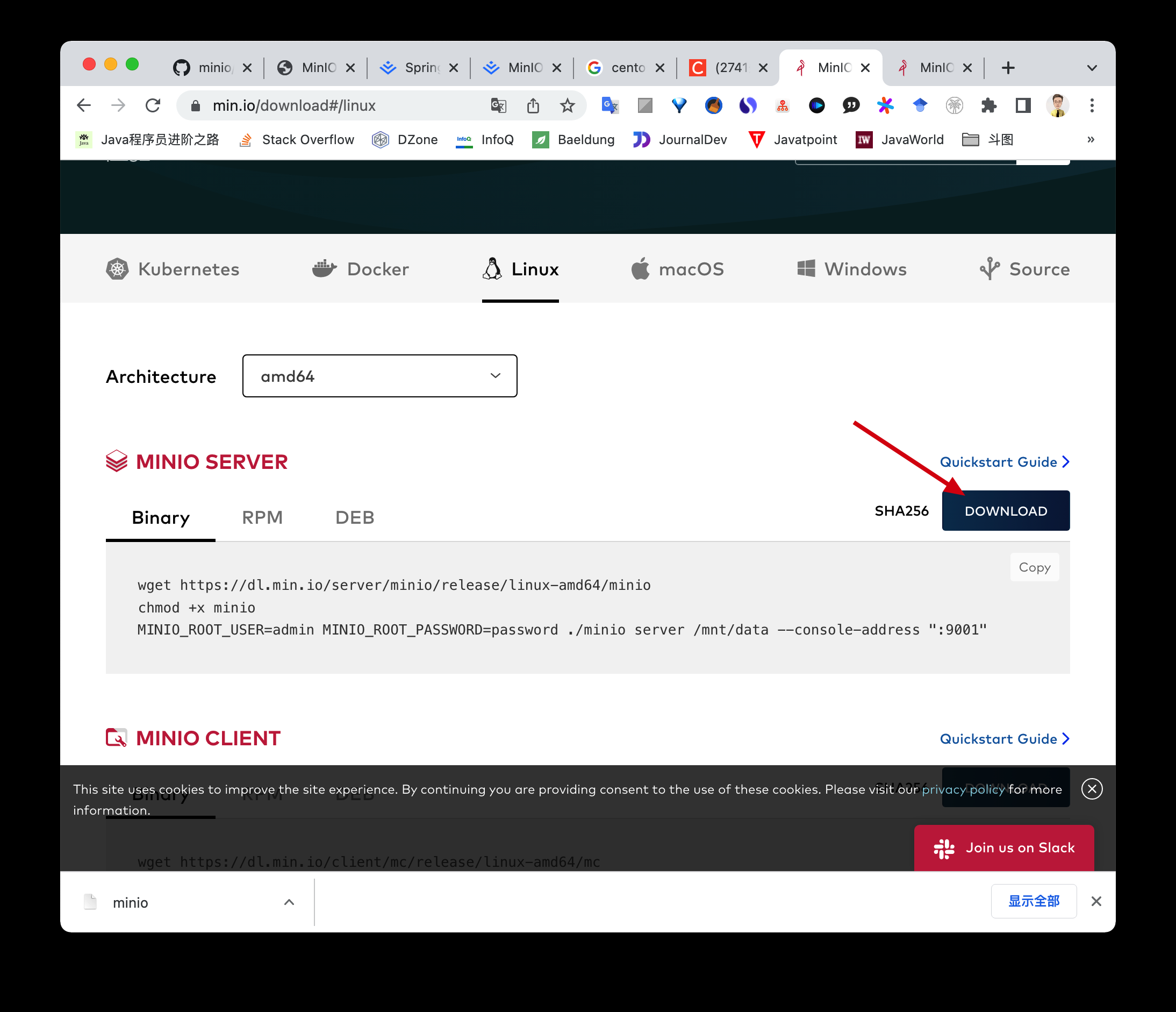
执行 chmod +x minio 命令添加权限,再执行 ./minio server /home/minioserver 命令启动 MinIO 服务, 你可以替换 /home/minioserver 为你自己的目录,用来存储数据。
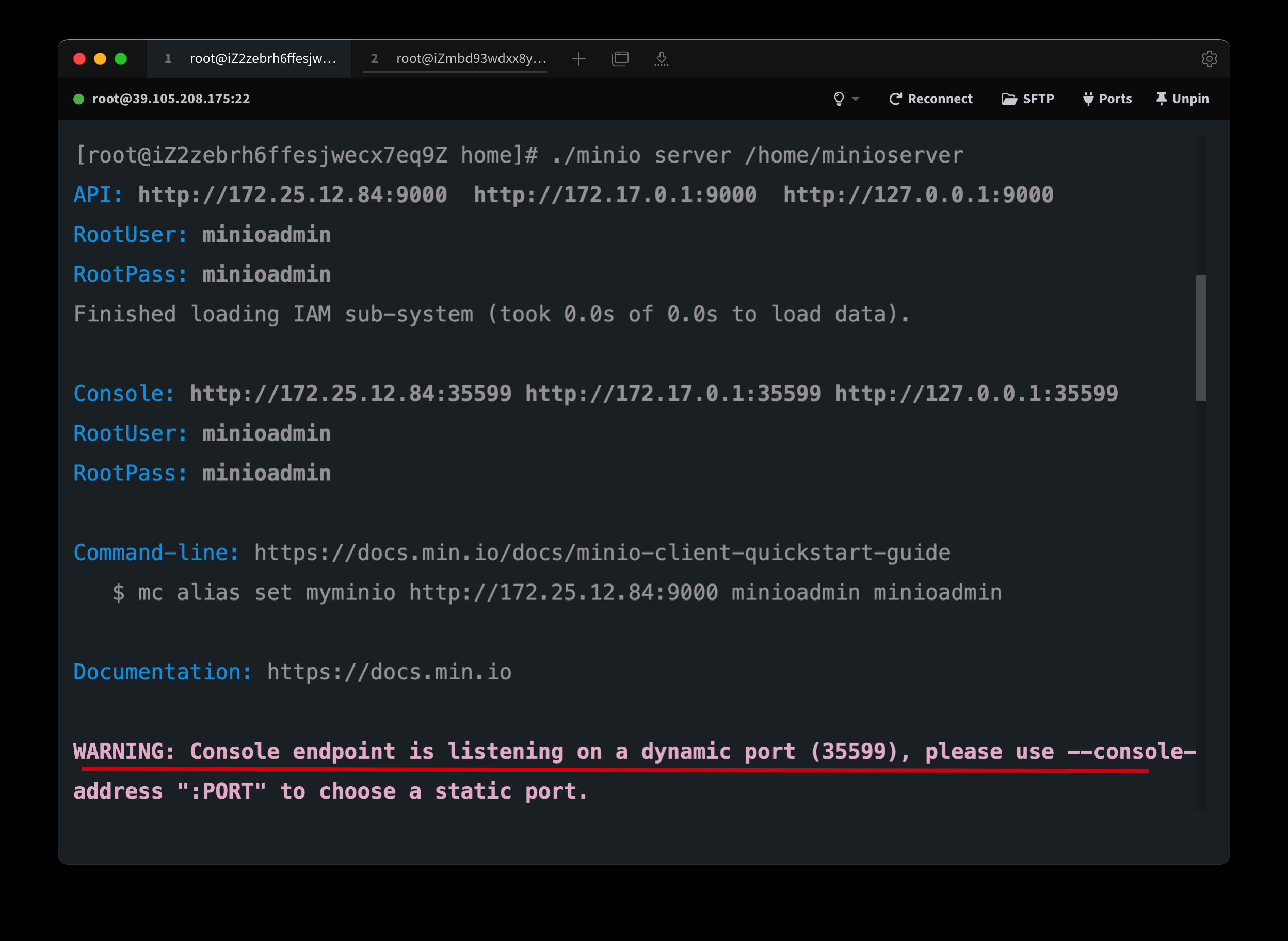
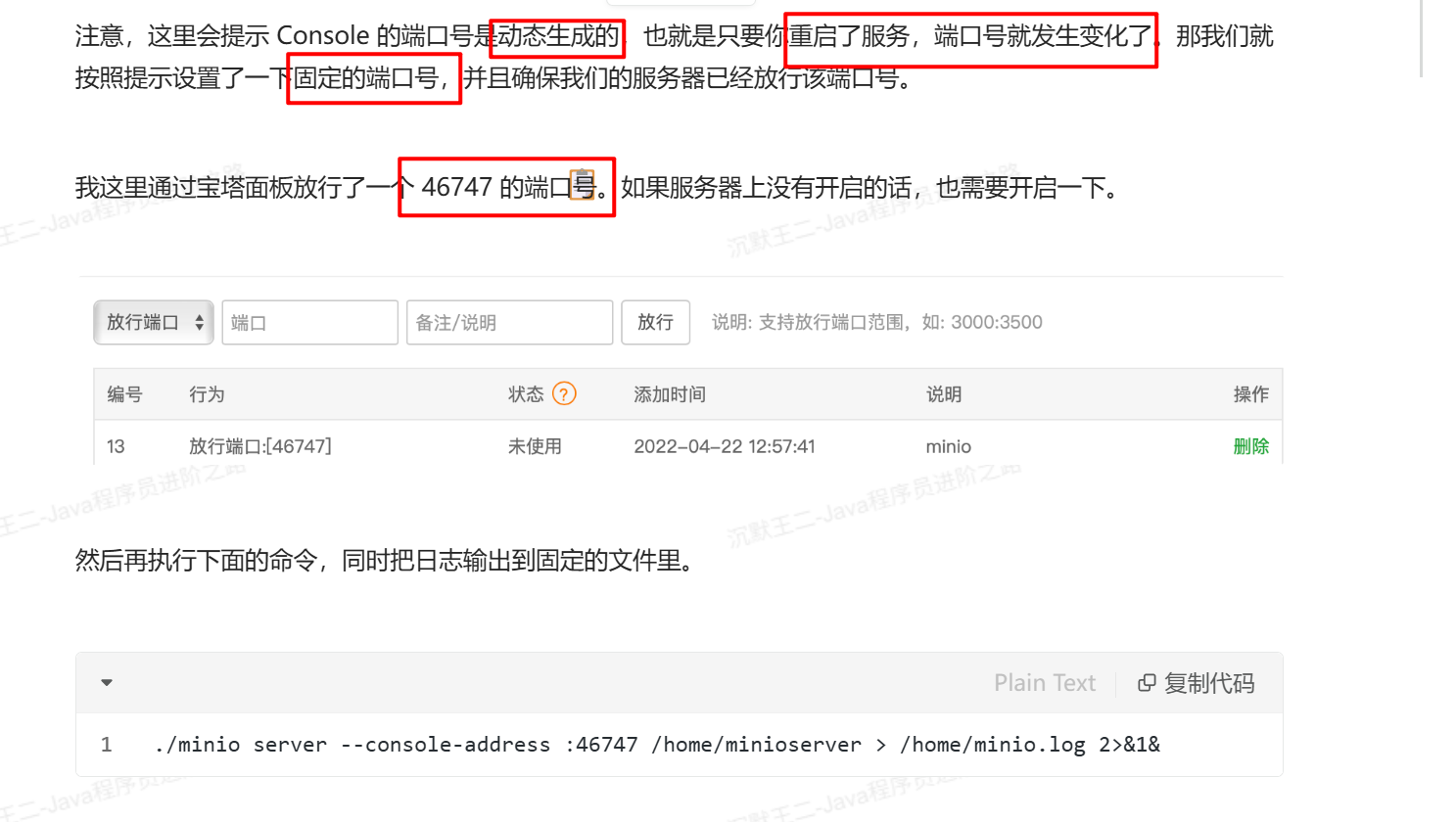
./minio server --console-address :46747 /home/minioserver > /home/minio.log 2>&1&通过 cat /home/minio.log 可以看到安装的日志。
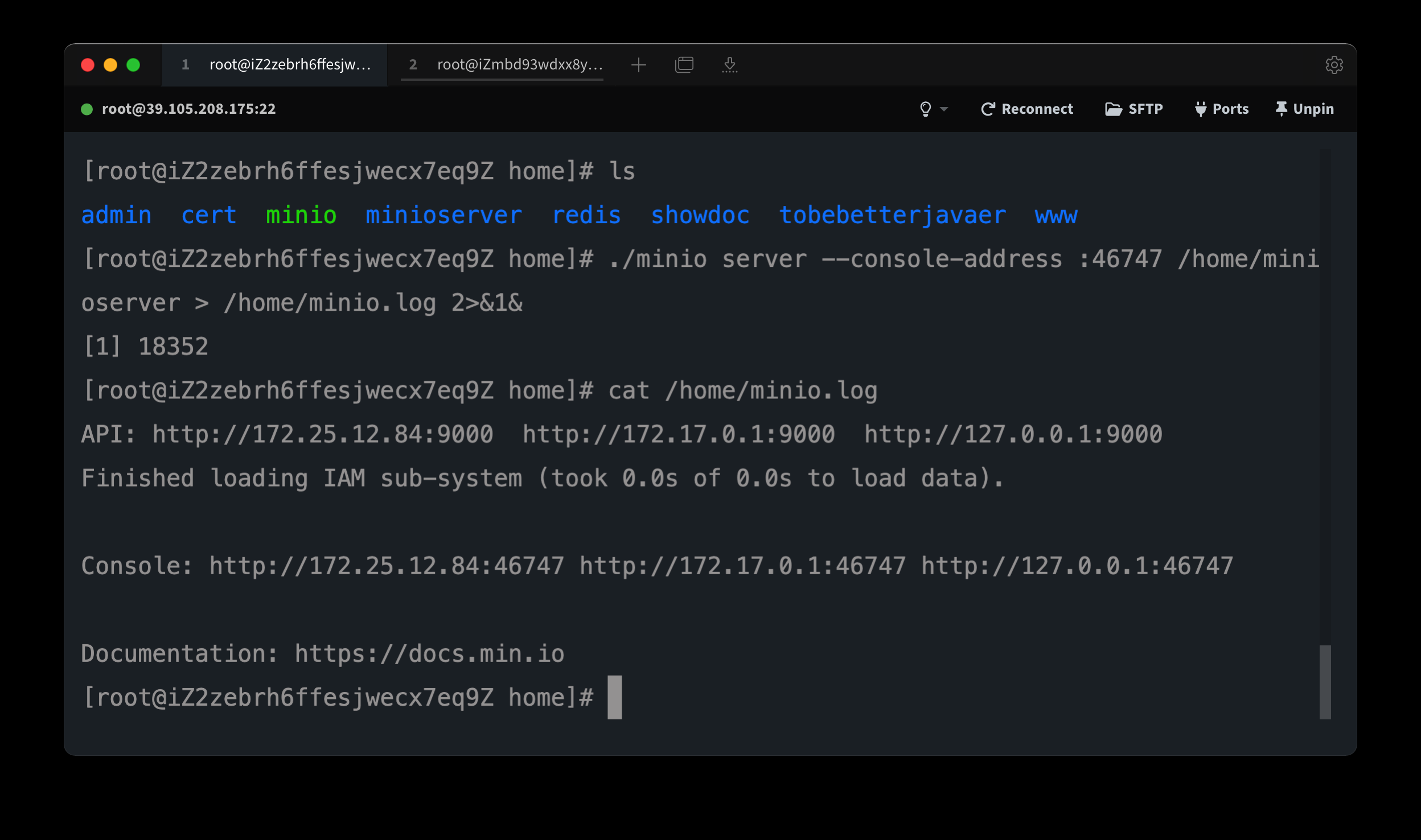
然后就可以在浏览器访问 MinIO 的后台管理了,注意把 IP 切换成你自己的 IP 地址。用户名和密码是默认的:minioadmin
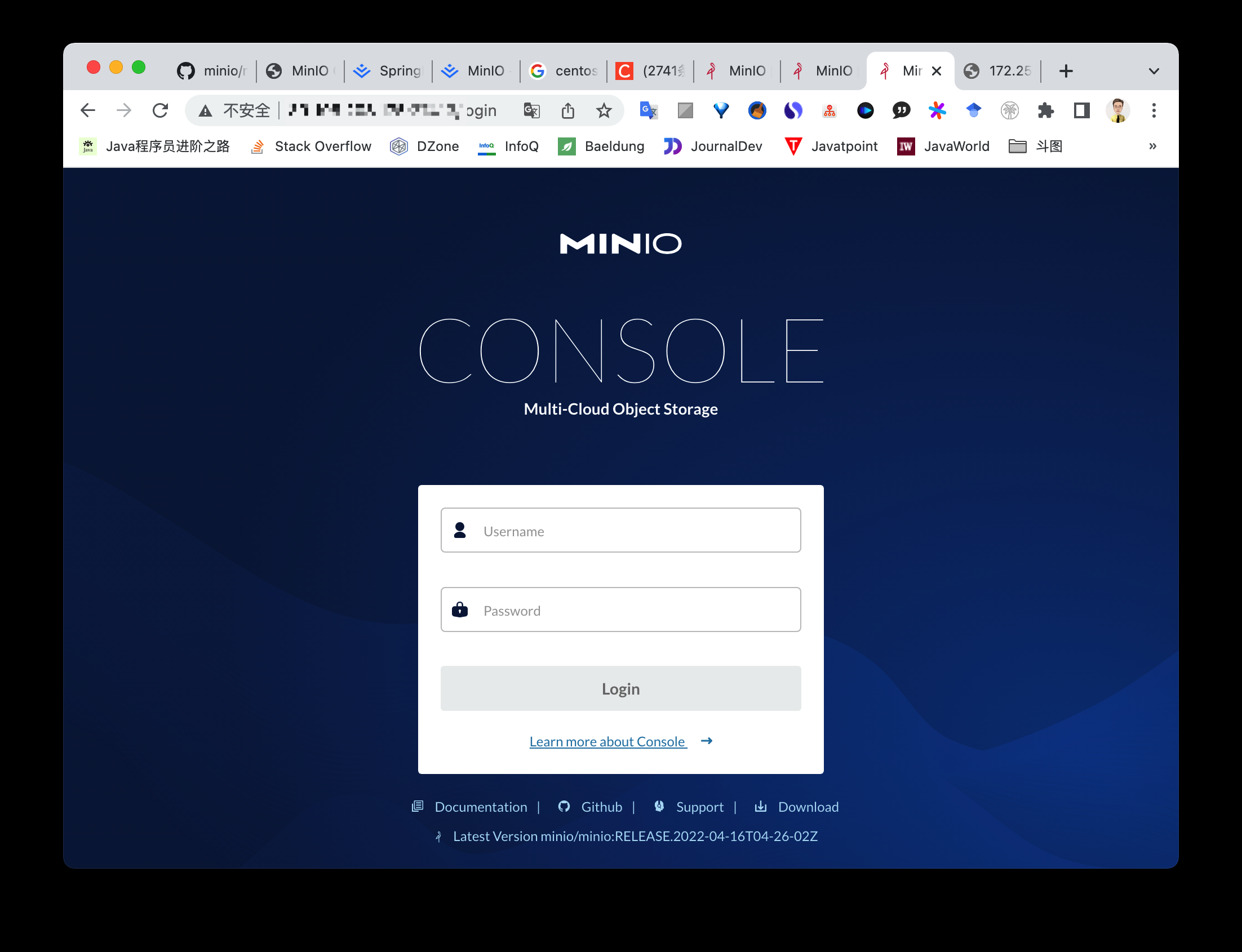
使用MinIO
通过 MinIO 的后台管理面板就可以上传下载文件了,我们就以图片为例吧。
1. 新建存储桶
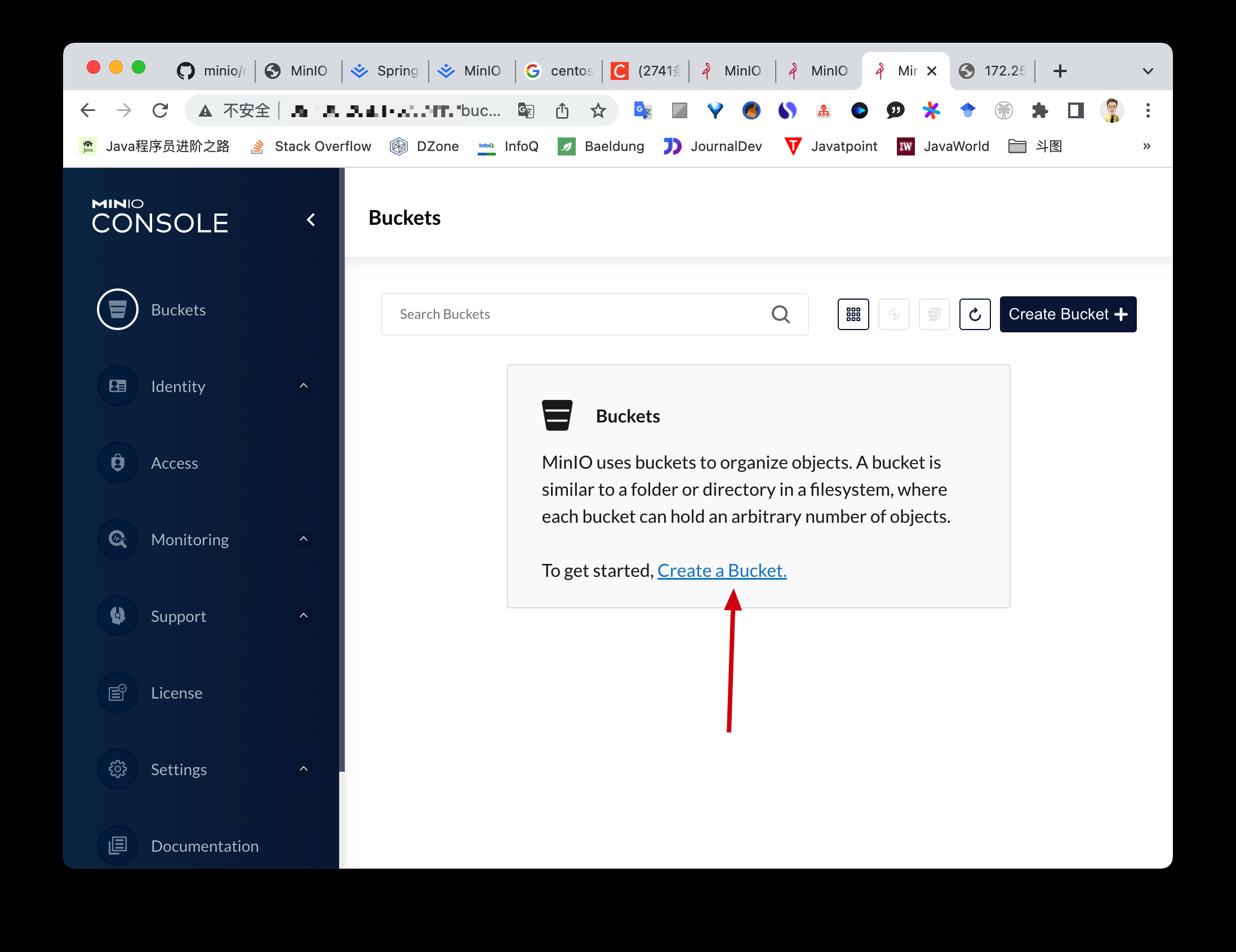
2. 填写桶名,点击创建按钮。
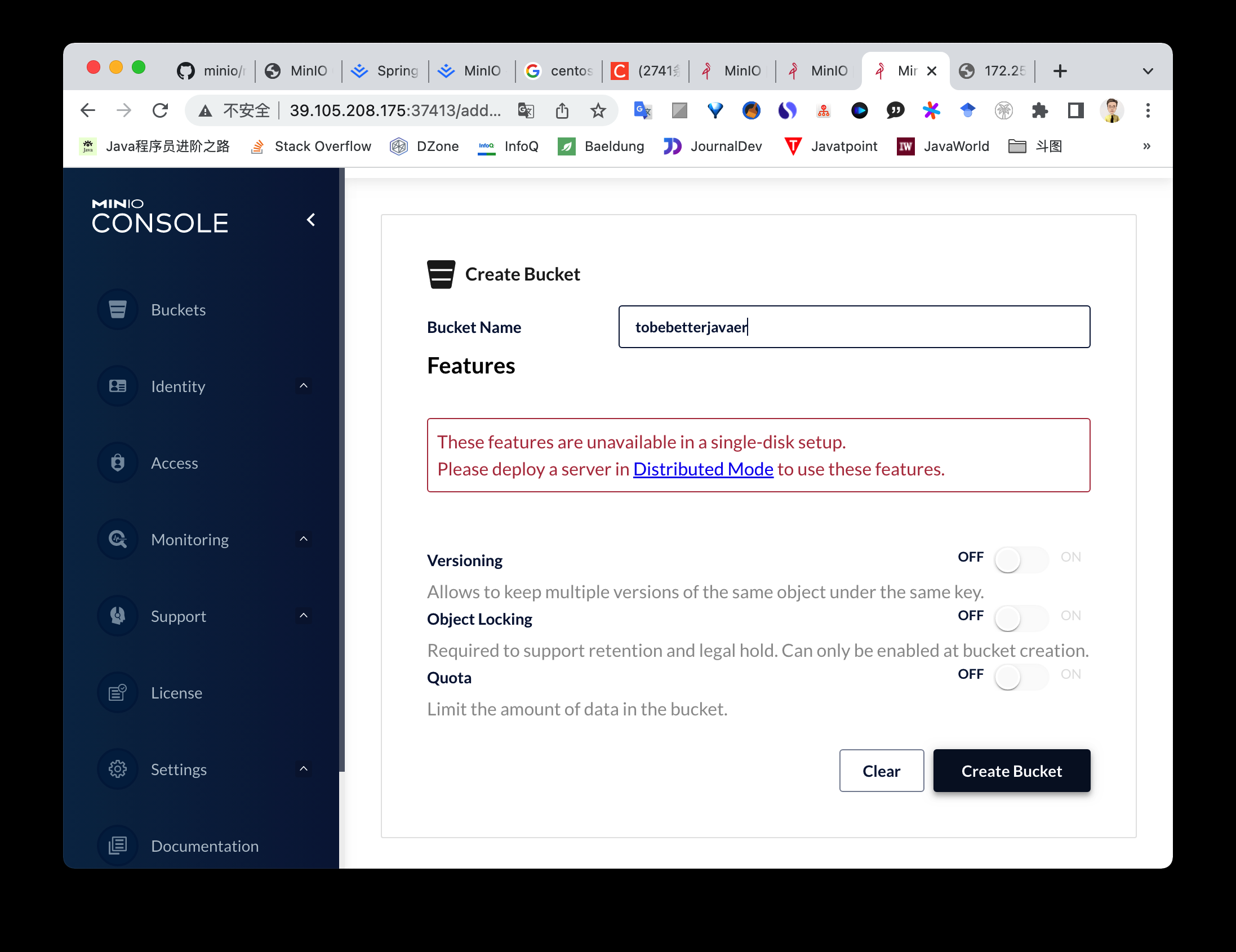
3. 点击 upload,选择文件上传。
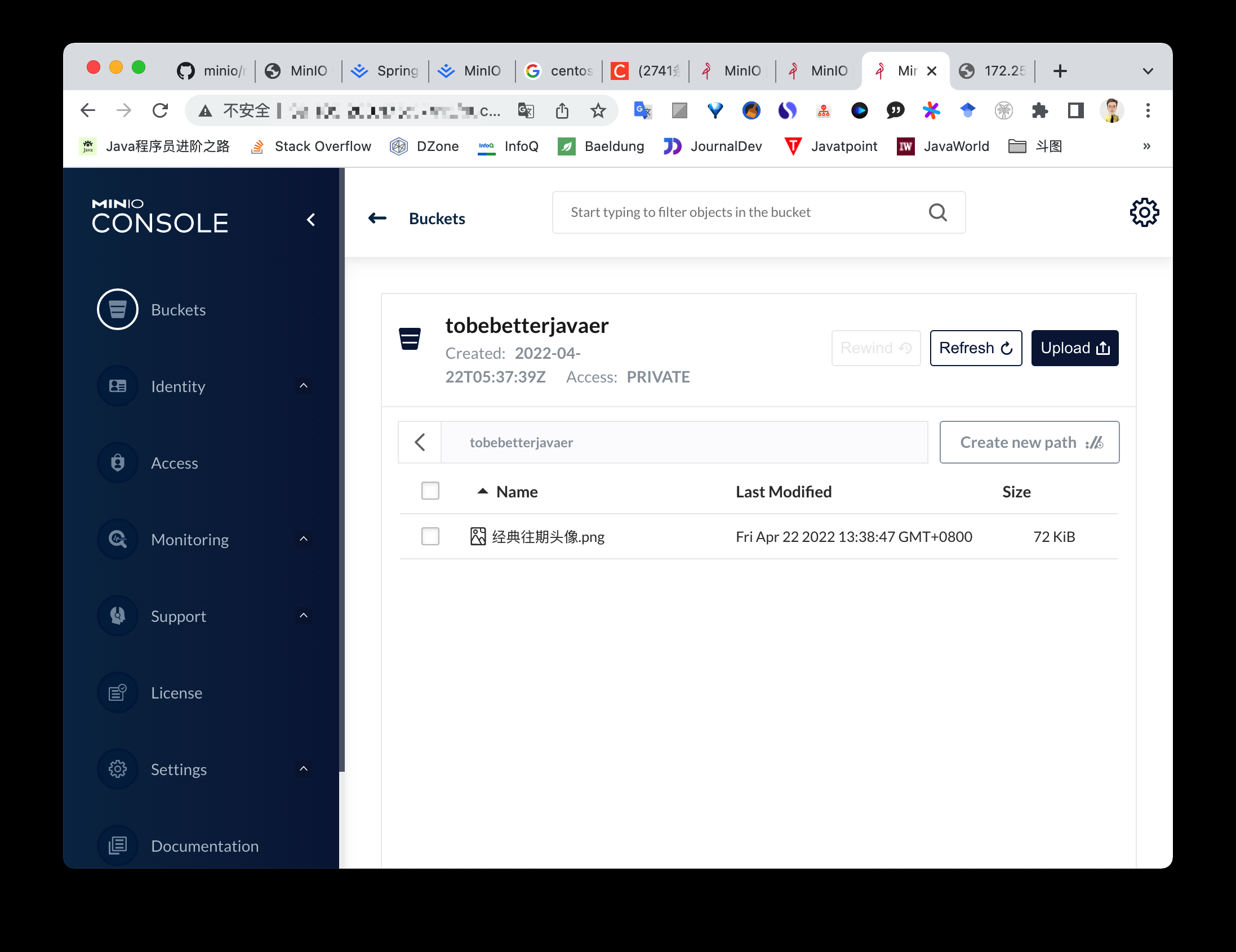
4. 点击刷新,选中图片,点击分享按钮,就可以访问图片了。
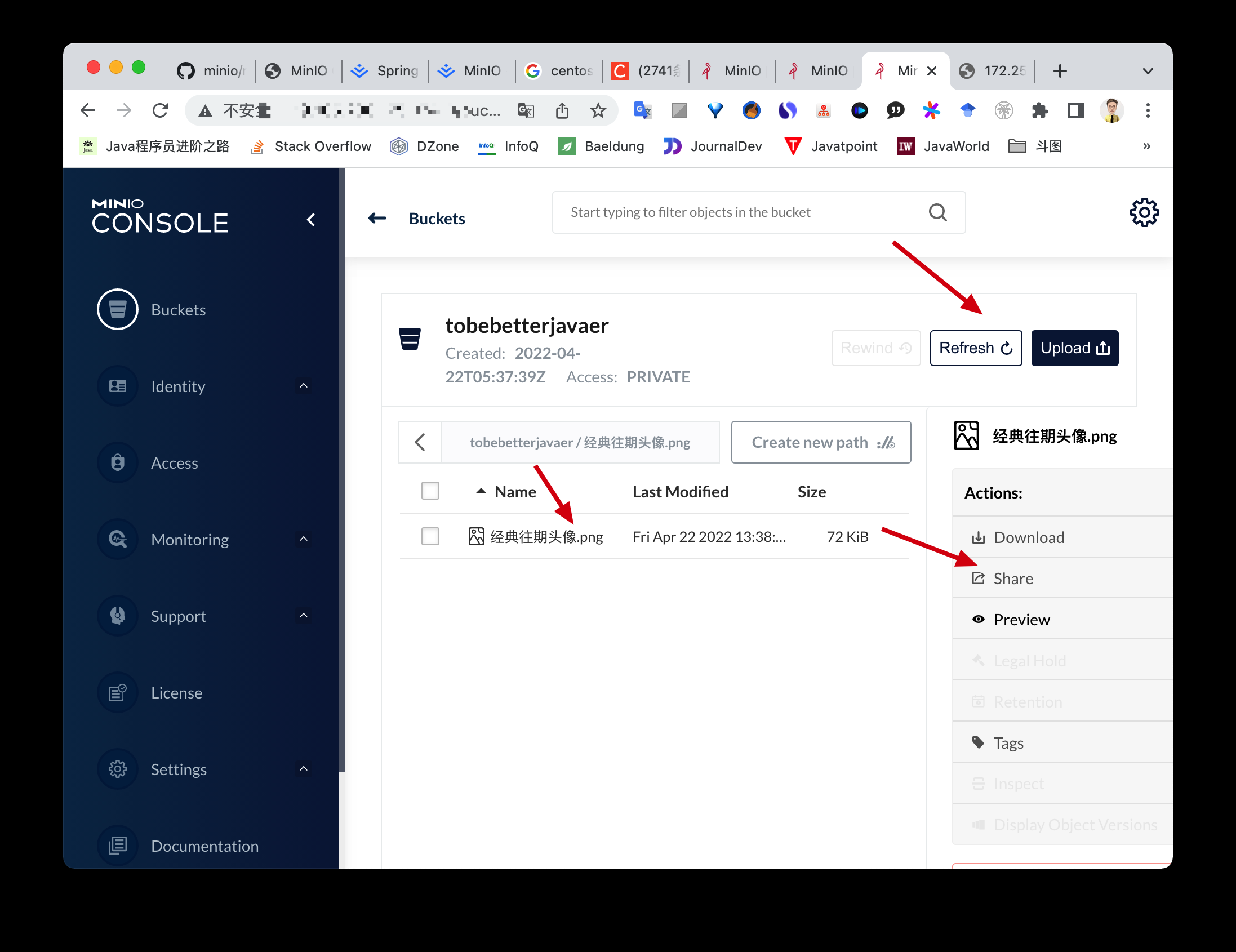
要想获取长久链接,我们需要修改存储桶的访问策略,
点击桶的设置按钮: 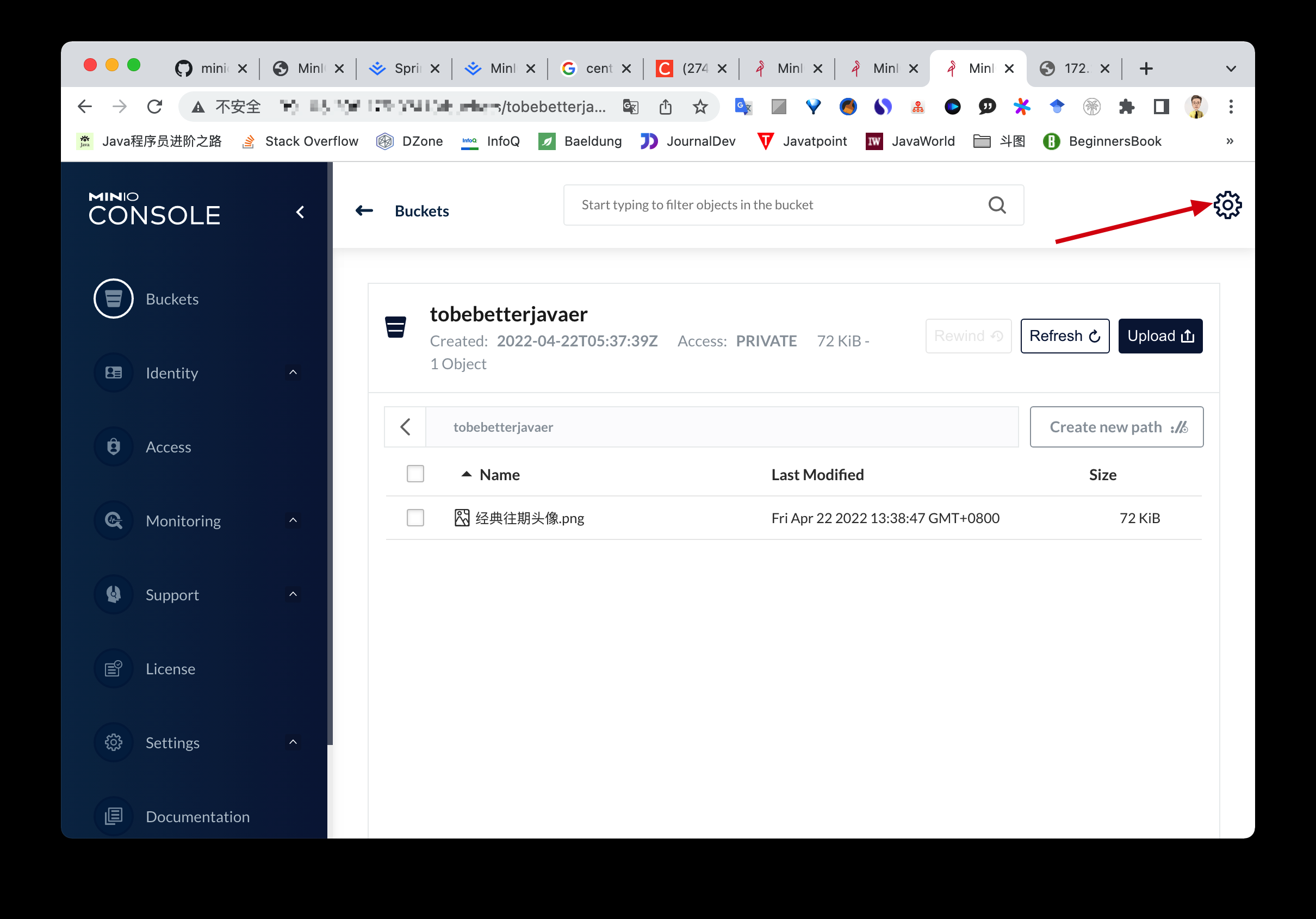
添加访问规则,只读即可
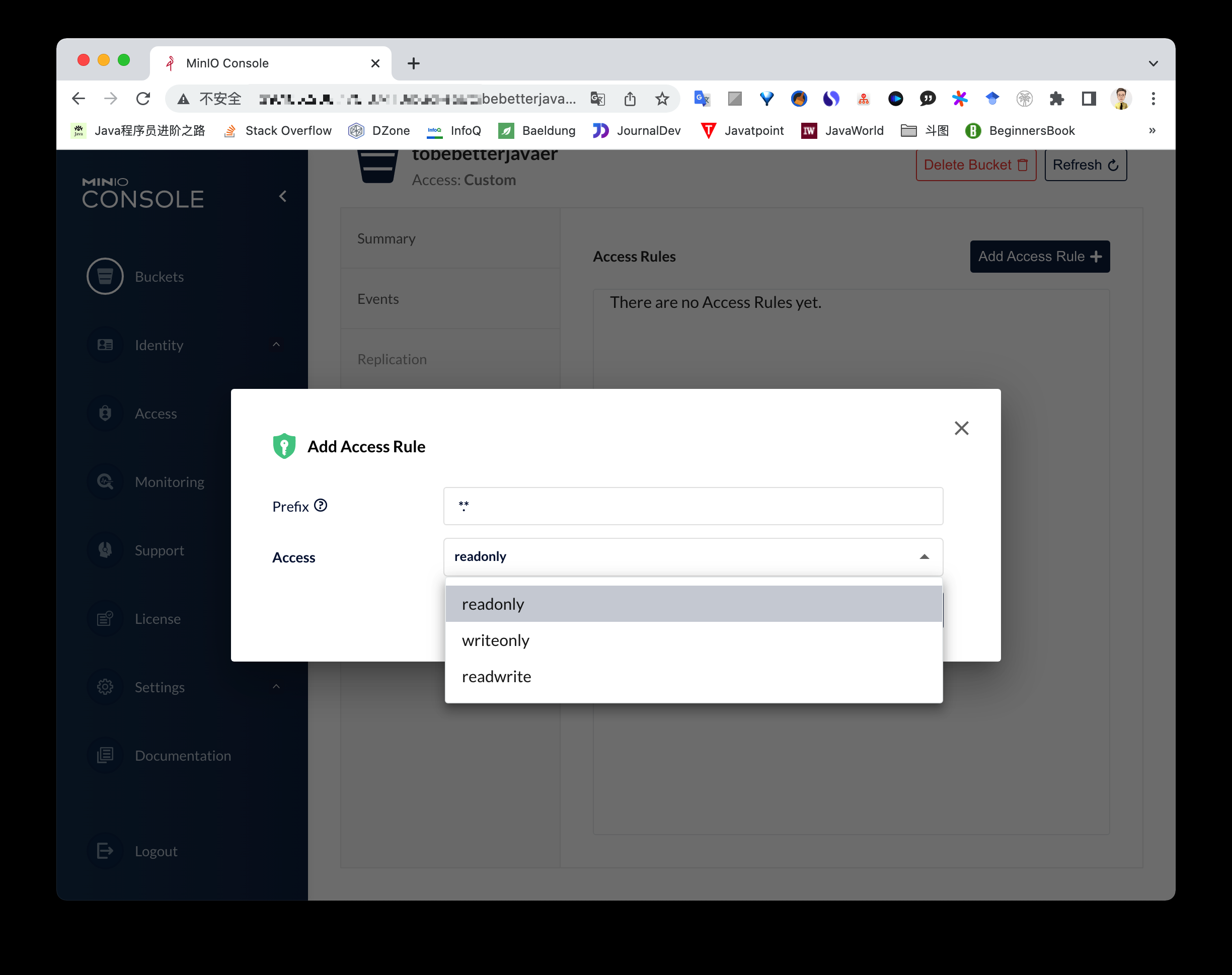
注意前缀设置为 .,否则会访问不成功。
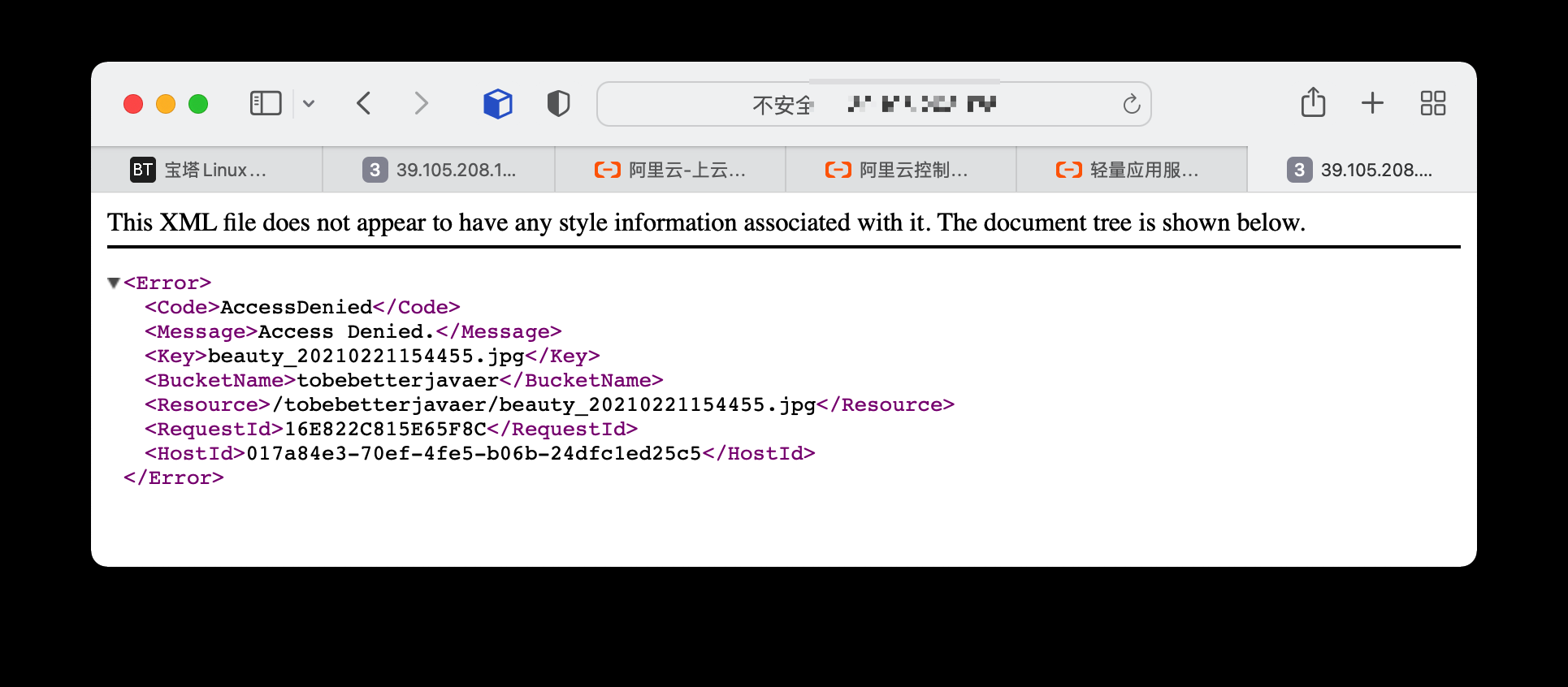
设置成功后,再回到图片的访问链接,复制红色下划线标出的部分。替换 ip 为你的服务器 ip 地址,端口号 9000 同样要记得在服务器/宝塔面板中放开。

然后就可以在地址栏里访问图片了。
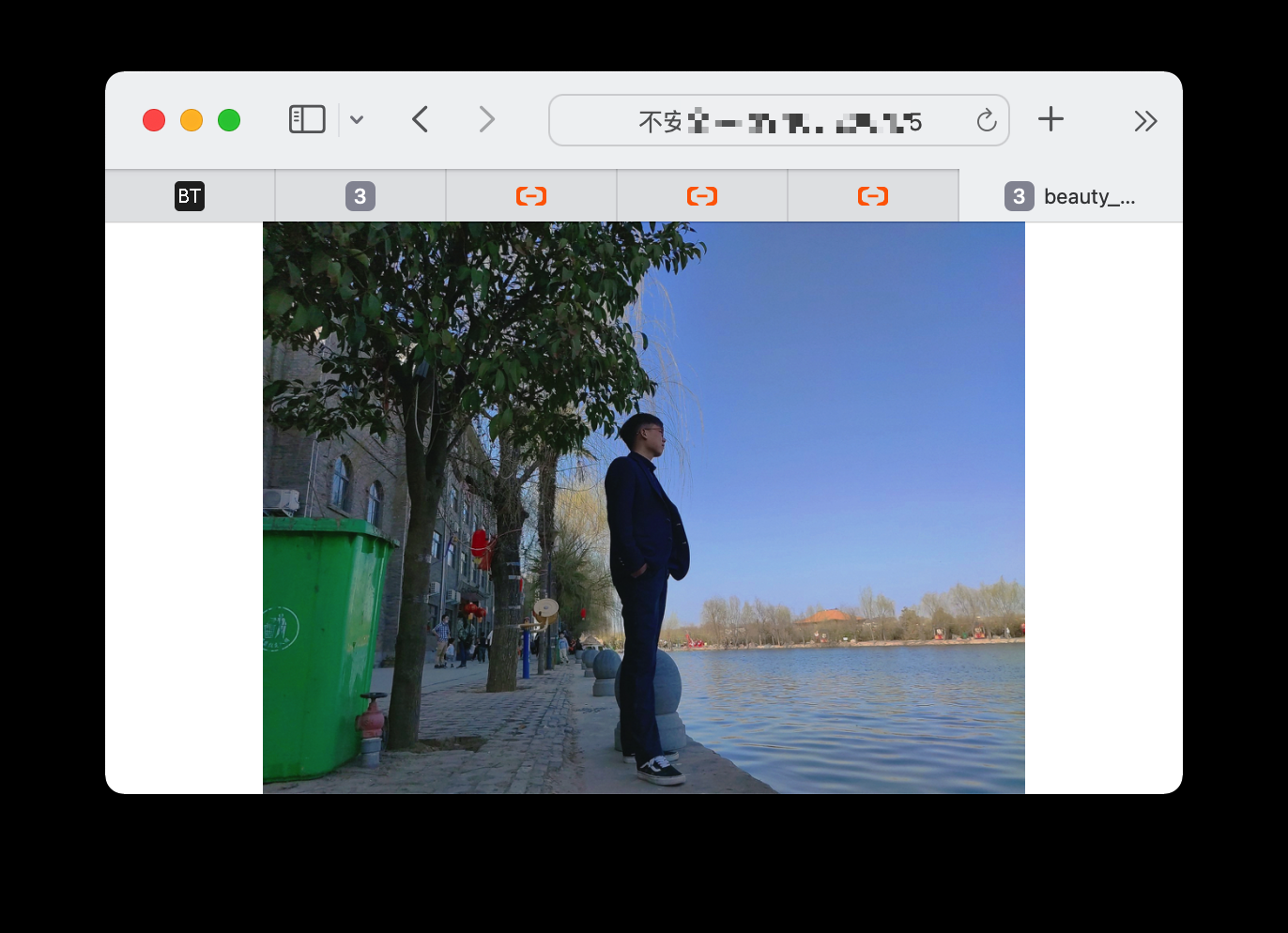
Spring Boot 整合 MinIO
1. 引入依赖
<dependency>
<groupId>io.minio</groupId>
<artifactId>minio</artifactId>
<version>8.2.1</version>
</dependency>2. MinIOController.java
新建 MinIOController.java,添加 upload 上传接口。
@Controller
@Api(tags = "MinIO上传")
@RequestMapping("/minioController")
@Slf4j
public class MinIOController {
private static final String bucketName = "tobebetterjavaer";
@RequestMapping(value = "/upload",method= RequestMethod.POST)
@ResponseBody
@ApiOperation("上传")
public ResultObject<String> upload(@RequestParam("file") MultipartFile file, HttpServletRequest req) throws IOException, NoSuchAlgorithmException, InvalidKeyException {
try {
MinioClient minioClient =
MinioClient.builder()
.endpoint("http://xxx.175:9000")
.credentials("minioadmin", "minioadmin")
.build();
boolean found = minioClient.bucketExists(BucketExistsArgs.builder().bucket(bucketName).build());
if (!found) {
minioClient.makeBucket(MakeBucketArgs.builder().bucket(bucketName).build());
} else {
log.debug("桶 '{}' 存在.", bucketName);
minioClient.putObject(
PutObjectArgs.builder()
.bucket(bucketName)
.object(FileNameUtil.getFileName("", file.getOriginalFilename()))
.stream(file.getInputStream(),file.getInputStream().available(),-1)
.build());
}
} catch (MinioException e) {
log.error("MinIO 上传文件出错{}" + e);
return ResultObject.failed("MinIO 上传文件出错");
}
return ResultObject.success("上传成功");
}
}整个逻辑非常简单,通过 endpoint、用户名和密码构建 MinioClient 客户端,然后创建桶,最后调用 putObject 方法将文件上传到 MinIO 服务器上。
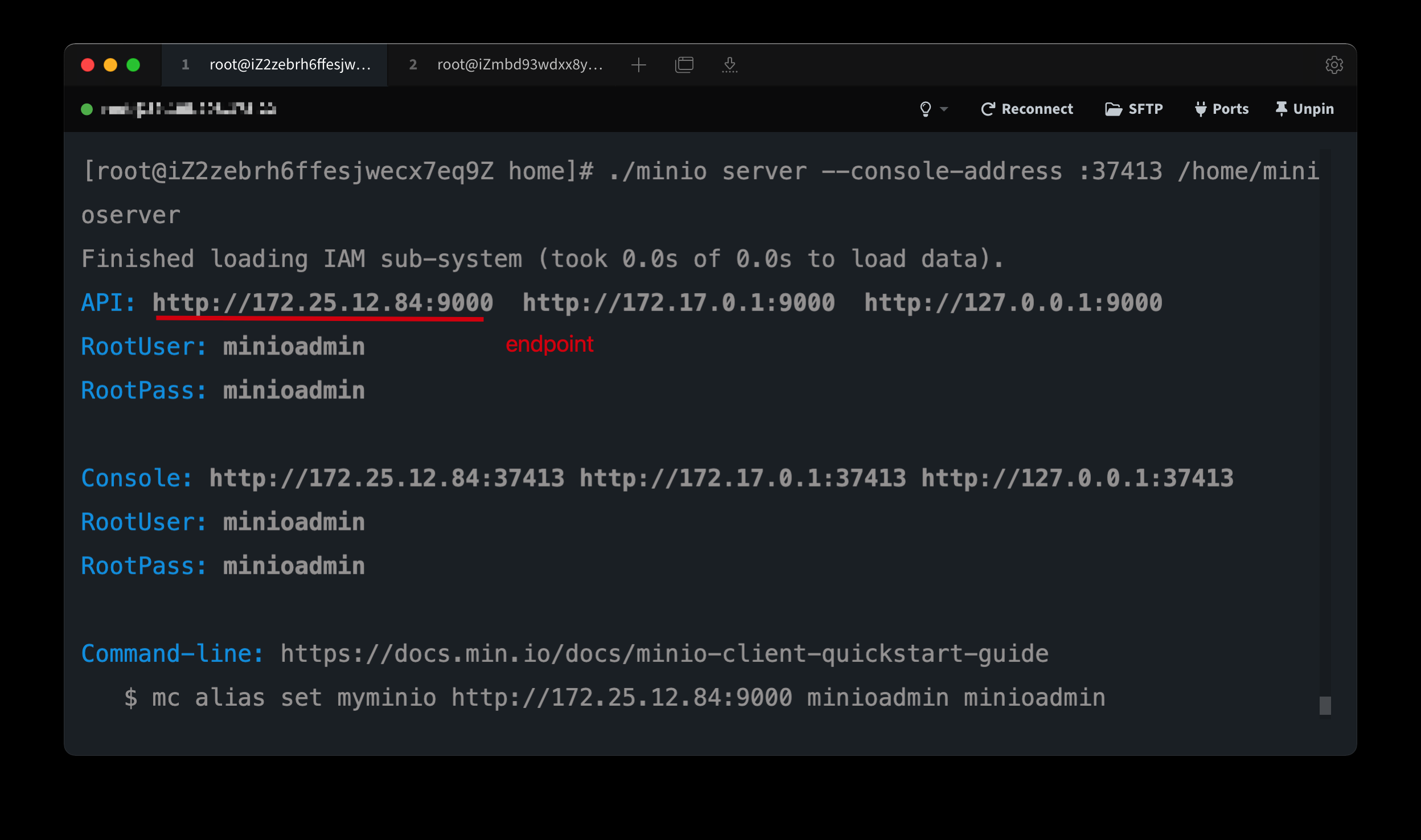
3. 测试
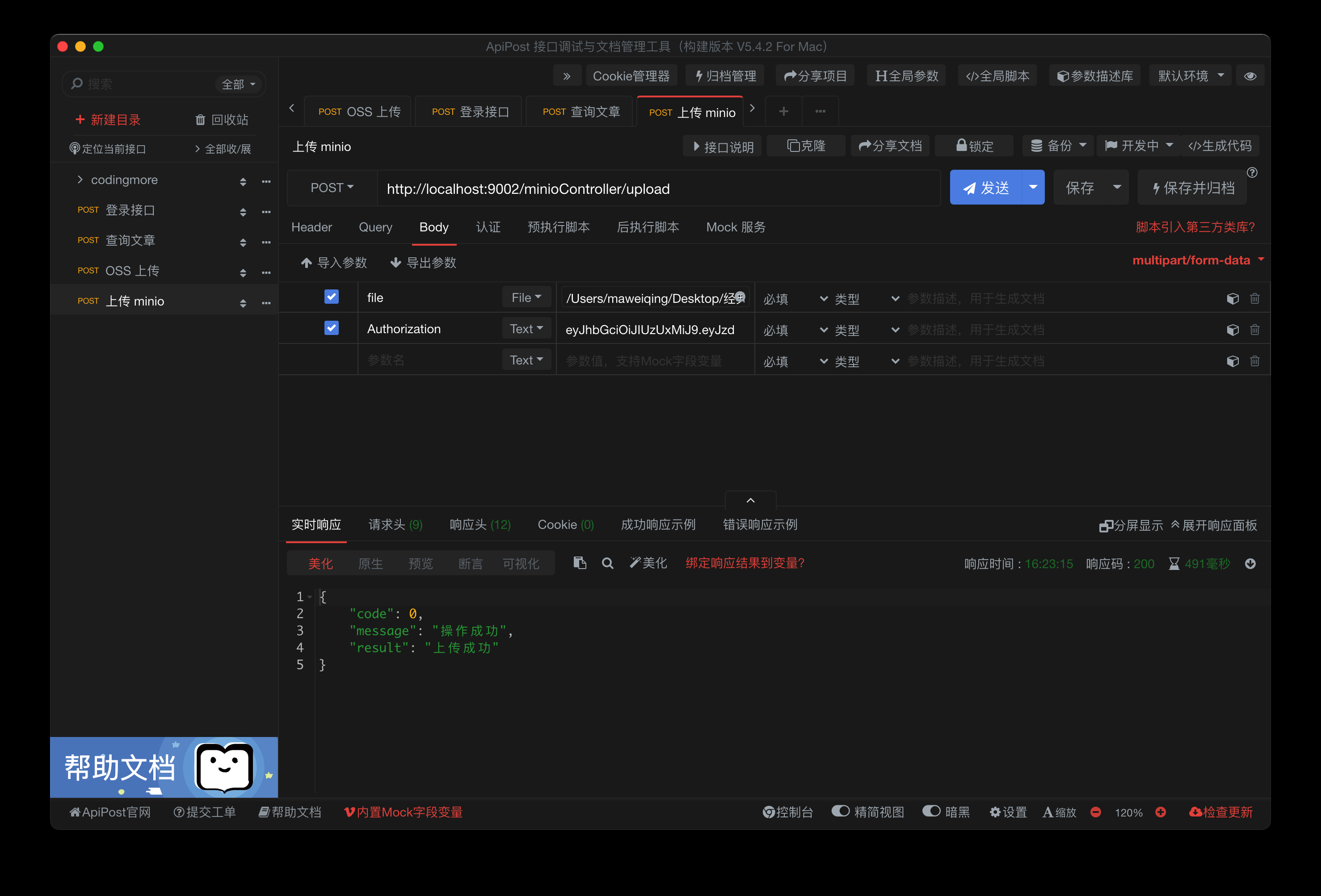
打开 apipost 对接口进行测试,发现上传成功。
登录MinIO后台管理,查看刚刚上传的图片。